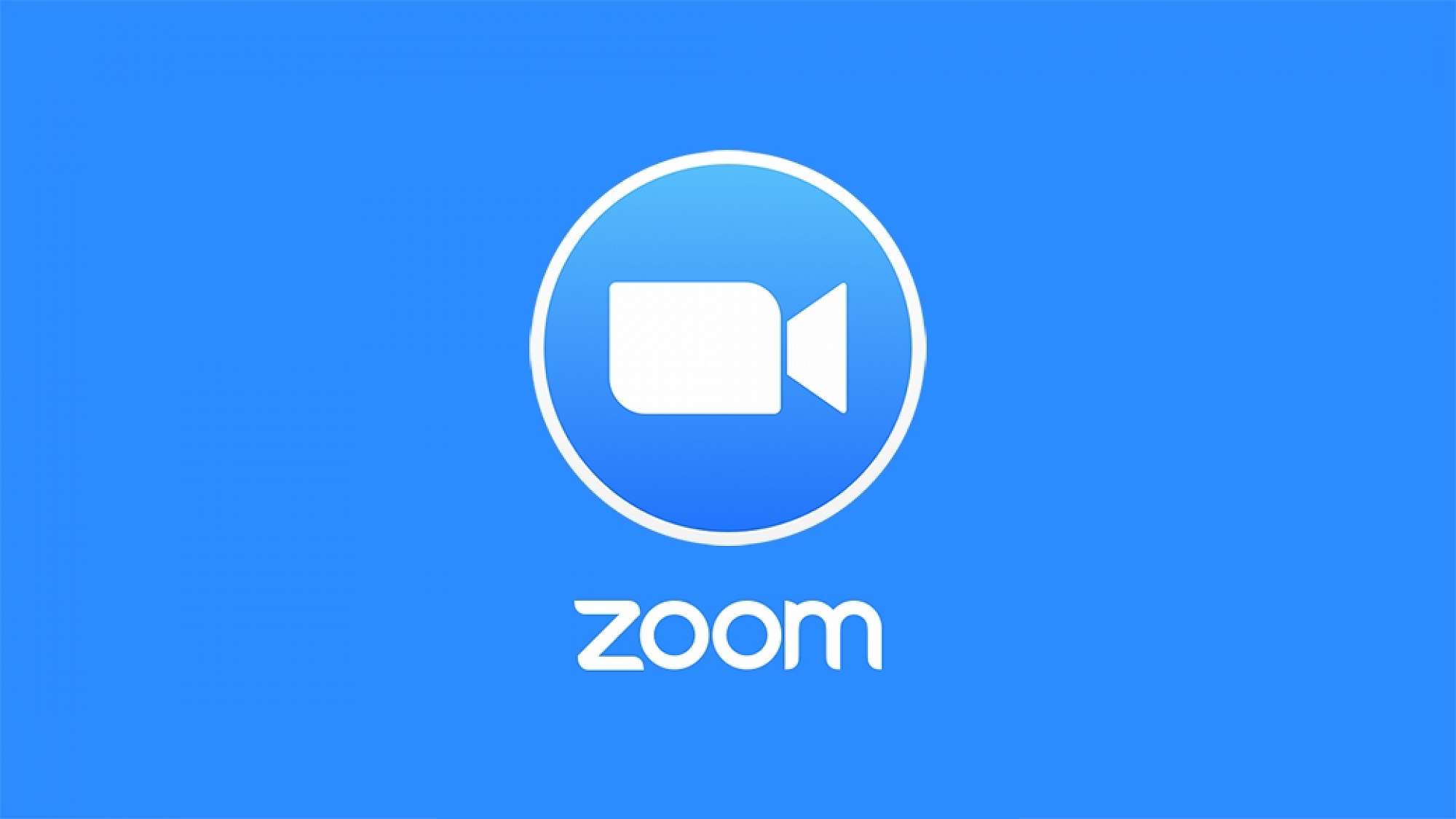
Zoom Nedir?
Zoom, bulunduğumuz konumdan uzakta olan insanlarla telefon, tablet, dizüstü ve masaüstü bilgisayar gibi cihazlar yardımıyla diğer insanlarla görüntülü ve sesli olarak iletişim kurabildiğimiz bir uygulamadır.
Ne İşe Yarar?
Günümüzde özellikle virüs salgınından sonra adını sıkça duymaya başladığımız bu uygulama bize diğer insanlarla online ortamlarda toplantılar gerçekleştirmemizde büyük yarar sağlıyor. Bir toplantı oluşturarak linki toplantınıza katılmasını istediğiniz insanlarla paylaşarak onlarla bir toplantı yapabilirsiniz. Bu toplantı içerisinde sesli veya görüntülü olarak bulunabilir, kişisel cihazlarınızın masaüstü görüntüsünü paylaşarak diğer insanlara bir şeyler anlatabilir ve toplantıyı kaydedebilirsiniz. Eğer sesli sohbete katılmak istemiyorsanız veya sesinizi diğer insanlara iletmekte sorun yaşıyorsanız bir sohbet chat’i de mevcut. Özetleyecek olursak bu uygulama online ortamda, internet olan her yerden insanlarla iletişim kurmamıza yardımcı olan bir yazılımdır.
Nasıl İndirilir? Kurulumu Nasıl Yapılır?
Zoom programını indirmek için öncelikle tarayıcımızı (Chrome, Opera, vs…) açıyoruz arama motorumuza Zoom yazıyoruz ve görselde belirtilen kısma tıklıyoruz.
Fakat burada dikkat etmemiz gereken kısım tıkladığımız sitenin uzantısının https://zoom.us/ olması. Eğer belirttiğimiz kısma ulaşamadıysanız bu linkten ulaşabilirsiniz:
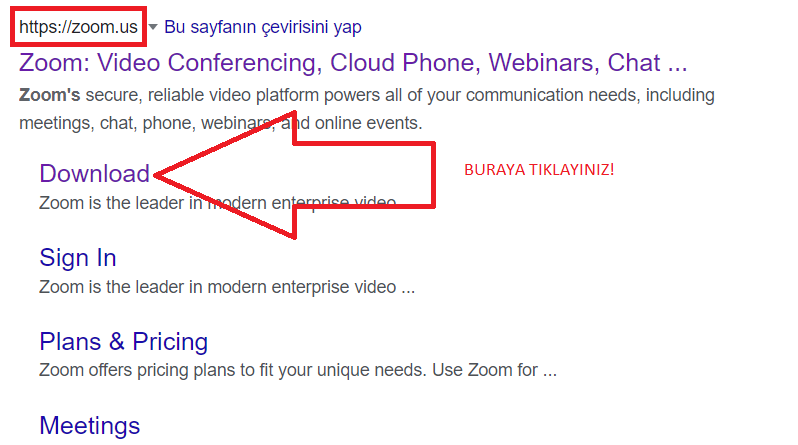
Bu işlemin ardından indirme sayfasına ulaşmış oluyoruz. Sayfada bulunan Download yazılı butona tıklıyoruz. Bu işlemin ardından indirme işlemini başlatmış oluyoruz ve kurulum aşamasına geçiyoruz. Fakat burada dikkat etmemiz gereken şey bilgisayarımızı sistem türü olacaktır. Çünkü burada bastığımız Download butonu 64 bitlik işletim sistemleri için bir indirme sağlayacaktır. Eğer bilgisayarınızın sistem türünü bilmiyorsanız masaüstünüze dönün ve bilgisayar ikonuna sağ tıklayarak özellikler kısmını açın. Karşınıza bilgisayarınızın sistem özellikleri hakkında bilgilerin bulunduğu bir pencere açılacaktır. Bu kısımda sistem türü yazılı kısımda bilgisayarınız kaç bit olduğunu öğrenebilirsiniz. Eğer bilgisayarınız 32 bitlik bir işletim sistemine sahip ise Download butonunun alt kısmında bulunan Download 32-bit Client kısmına basmalısınız. Böylece indirme işlemini yapabilirsiniz.
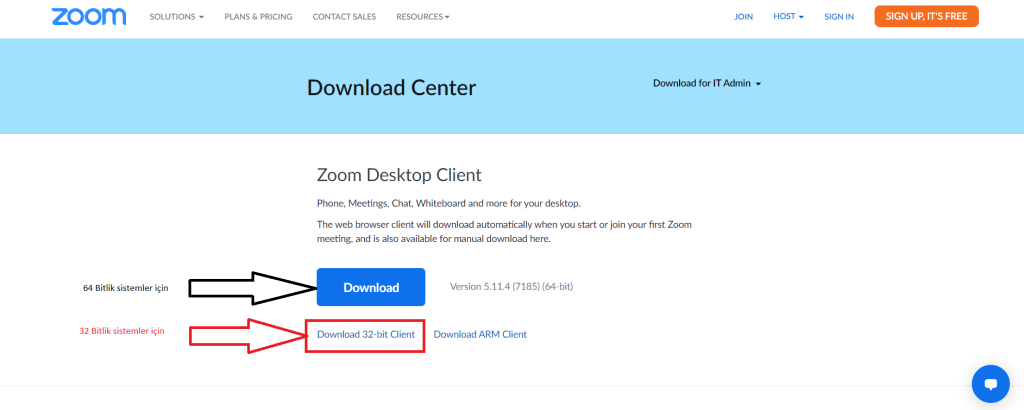
İndirme işlemi tamamlandığında (sol alt kısımdan takip edebilirsiniz) tarayıcımızın sol alt kısmındaki ZoomInstallerFull.exe yazılı dosyayı açıyoruz.
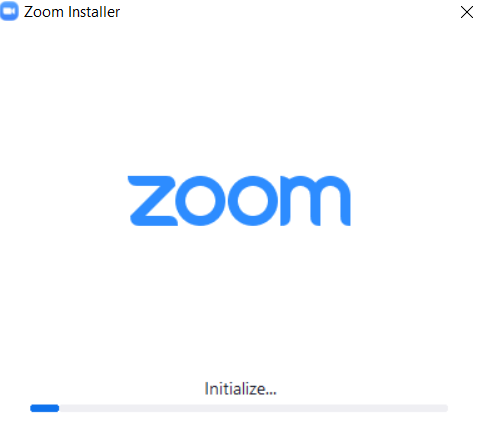
Karşımıza bu şekilde bir başlatma ekranı geliyor. Alt kısımda bulunan barın dolmasını bekliyoruz.
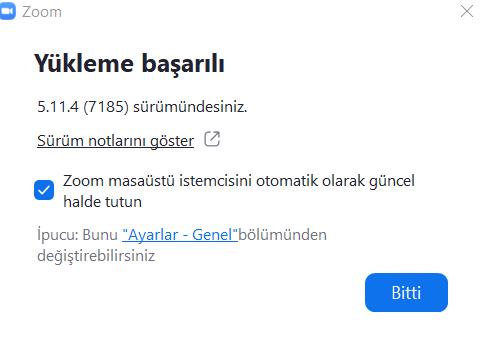
Yukarıda bulunan bar dolduktan sonra bu şekilde bir ekran geliyor ve Bitti yazılı butonuna tıklayarak işlemimizi tamamlıyoruz.
Bu yazımızda sizlere Zoom hakkında bilgi verdik. Artık istediğiniz zaman toplantılar oluşturarak insanlarla online olarak iletişime geçebilirsiniz.